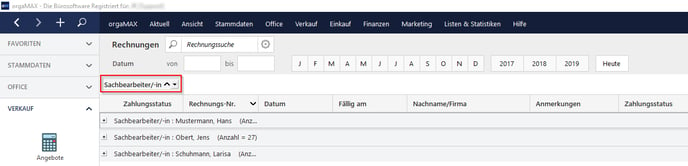- orgaMAX ERP FAQ
- Bereich Ansicht
- Gruppierungsbereich anzeigen
Gruppierung der Ansichten
Wie kann eine Liste so gruppiert werden, dass gleiche Merkmale zusammengefasst werden?
Neben der Filterung der einzelnen Ansichten ist es auch möglich, die Bereiche nach gleichen Merkmalen zu Gruppieren. Würde man beispielsweise die Rechnungen nach dem Sachbearbeiter gruppieren, könnte man auf einen Blick sehen, welche Rechnungen von welchem Sachbearbeiter geschrieben wurden. Im Demomandanten würde dies beispielsweise so aussehen:
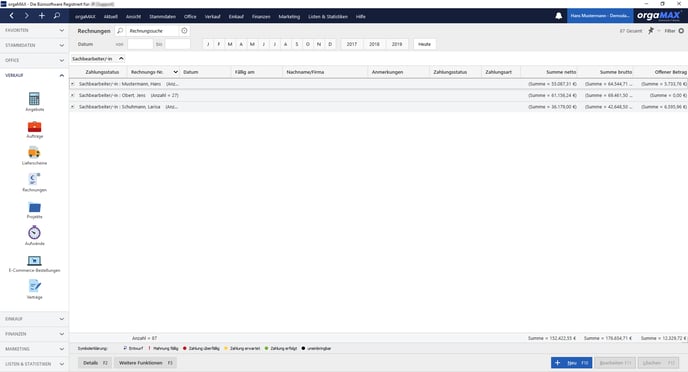
Diese einzelnen Bereiche lassen sich dann durch Klick auf das +-Symbol auf der linken Seite aufblättern:
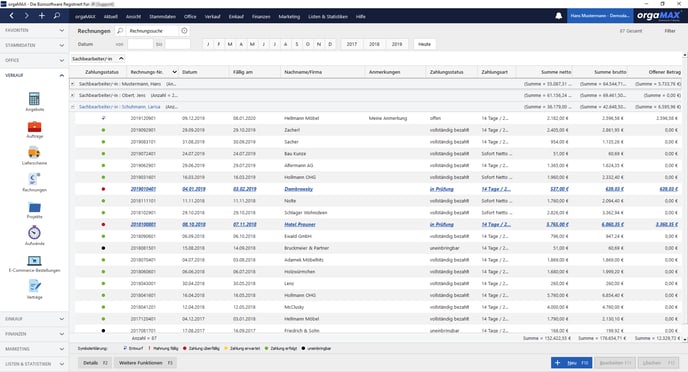
Die Ansichten können Sie dabei nach jedem Feld gruppieren, dass Ihnen im jeweiligen Bereich als Kriterium angeboten wird. So können Sie die Gruppierung nach Ihren eigenen Anforderungen treffen.
Um die Gruppierung zu aktivieren, stellen Sie zuerst sicher, dass unter dem Menüpunkt Ansicht das Häkchen bei Gruppierungsbereich anzeigen gesetzt ist. Klicken Sie nun mit der linken Maustaste auf die Bezeichnung des Feldes, nach dem Sie gruppieren möchten und ziehen dieses mit gedrückter linker Maustaste etwas oberhalb in den Bereich, wo der Hinweis Ziehen Sie eine Spalte hierher, um nach dieser Spalte zu gruppieren steht:
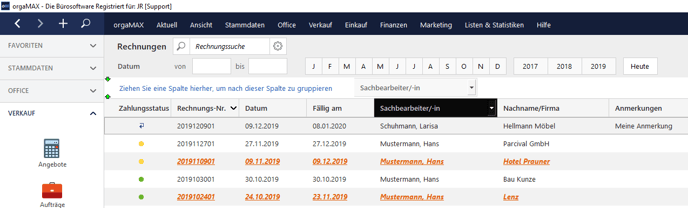
Lassen Sie nun die linke Maustaste los, um nach diesem Feld zu gruppieren.
Tipp: Um die Gruppierung wieder aufzuheben, klicken Sie mit der linken Maustaste auf das gruppierte Feld und ziehen Sie dieses einfach mit gedrückter Maustaste wieder zurück an den ursprünglichen Platz!